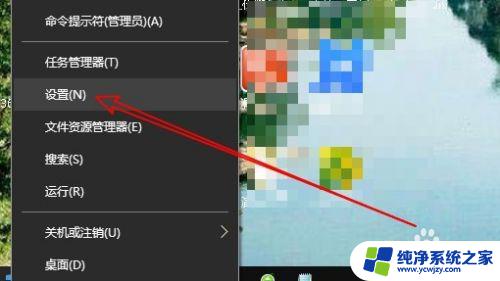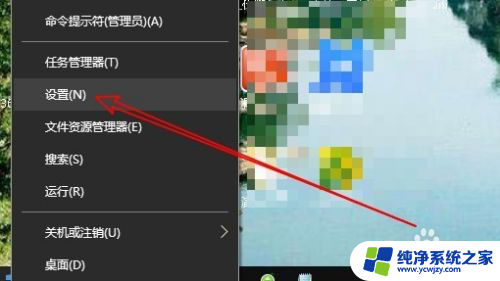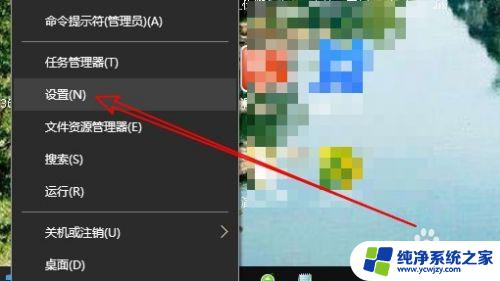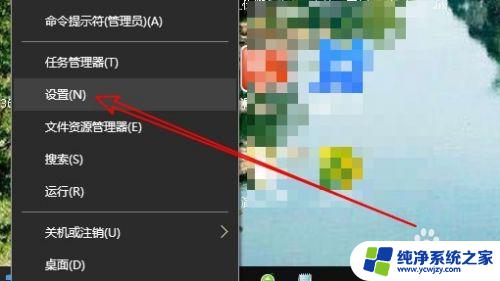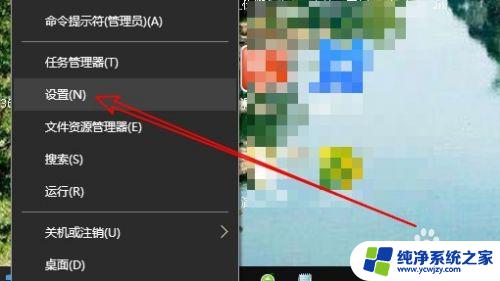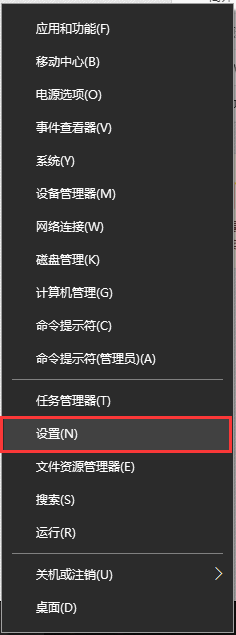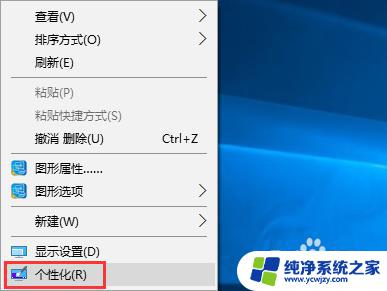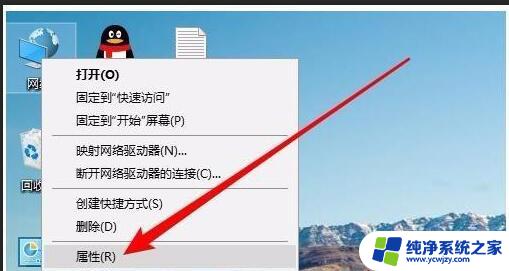win10 网上邻居在哪
更新时间:2024-07-10 10:55:36作者:xiaoliu
Win10操作系统中的网上邻居设置是一个非常重要的功能,它可以帮助用户快速找到局域网内的其他设备,方便文件共享和网络打印等操作,许多用户在使用Win10操作系统时并不清楚网上邻居在哪里设置,导致无法正常使用这一功能。本文将介绍Win10操作系统中网上邻居设置的具体位置和步骤,帮助用户轻松找到并使用这一功能。
方法如下:
1.在Windows10桌面,右键点击左下角的开始按钮。在弹出菜单中选择“设置”菜单项。
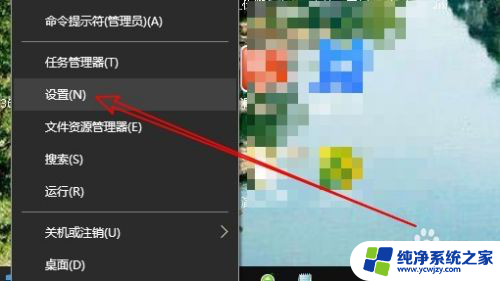
2.在打开的Windows设置窗口中,点击“个性化”图标。
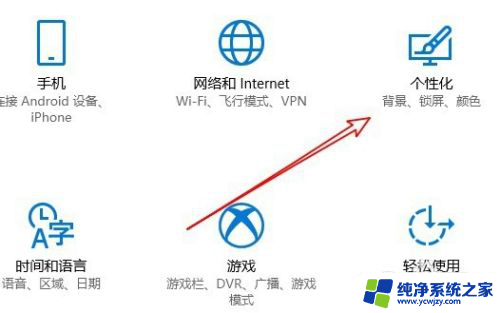
3.在打开的个性化设置窗口中,点击左侧边栏的“主题”选项卡。
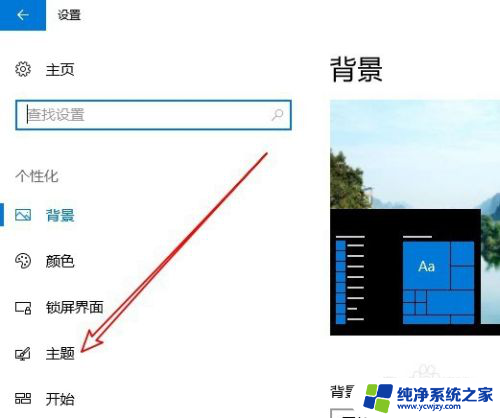
4.在右侧新打开的窗口中找到“相关设置”中的桌面图标设置快捷链接。

5.这时就会打开桌面图标设置窗口,在这里选中“网上邻居”选项前面的复选框即可。
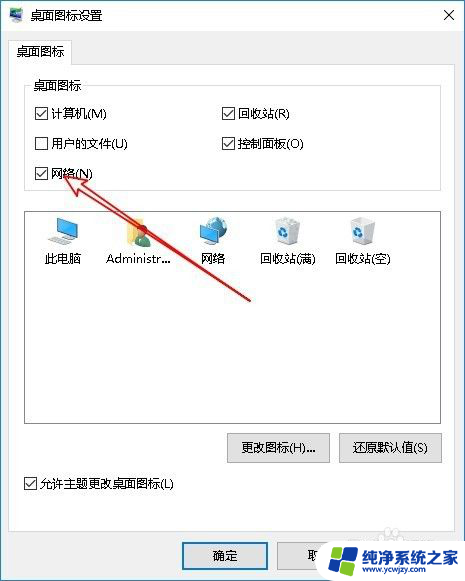
6.这样桌面上就多了一个“网络”的图标,这就是以前系统的网上邻居哦
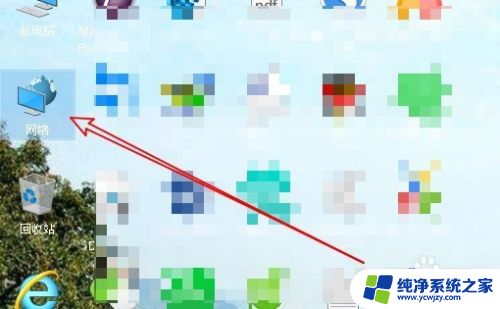
7.双击网络后,在打开的窗口中就可以看到共享的设备或是共享的文件了。
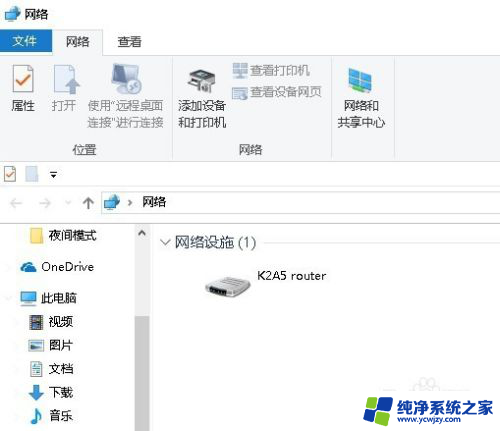
以上就是win10 网上邻居在哪的全部内容,还有不懂得用户就可以根据小编的方法来操作吧,希望能够帮助到大家。